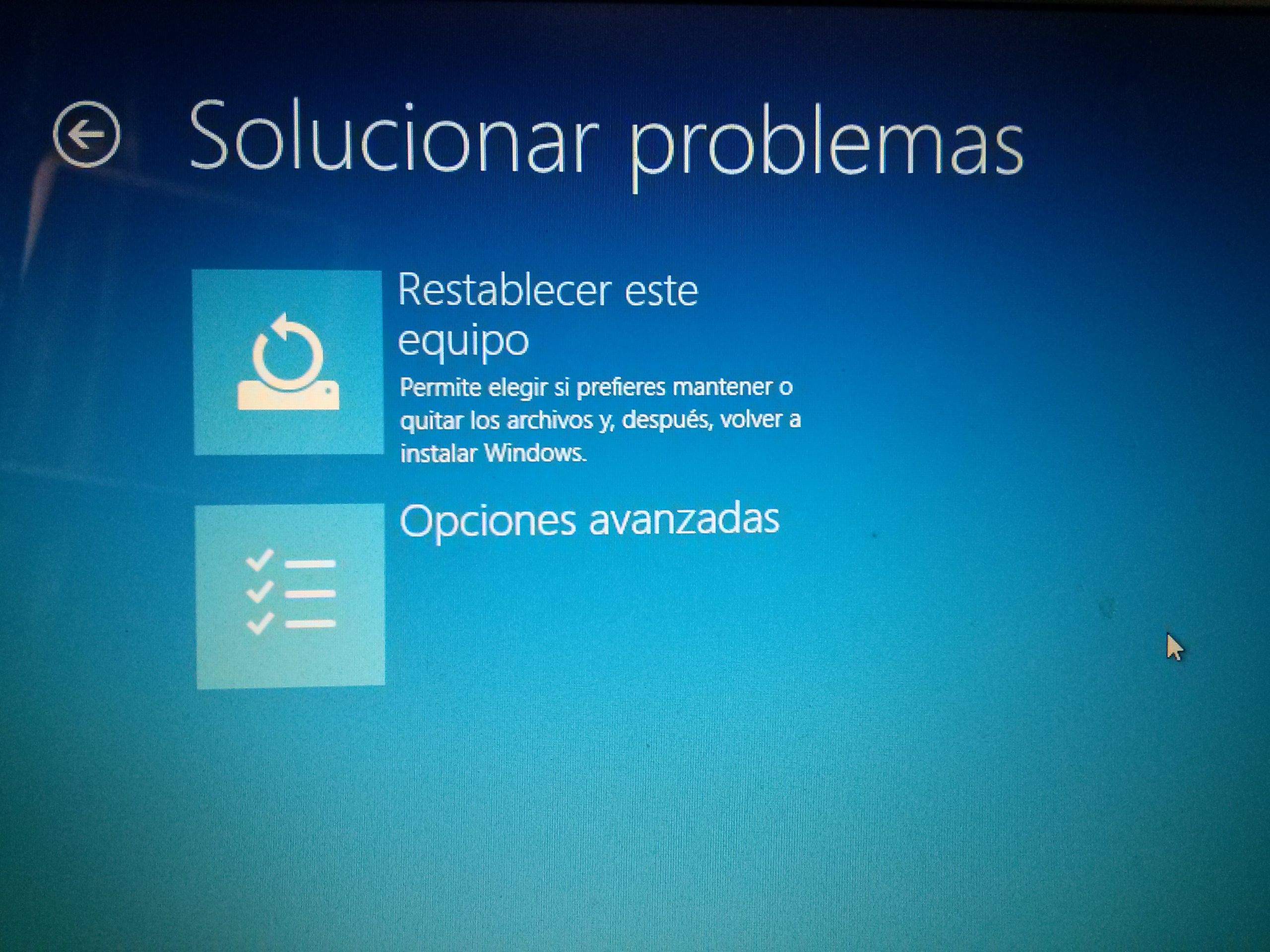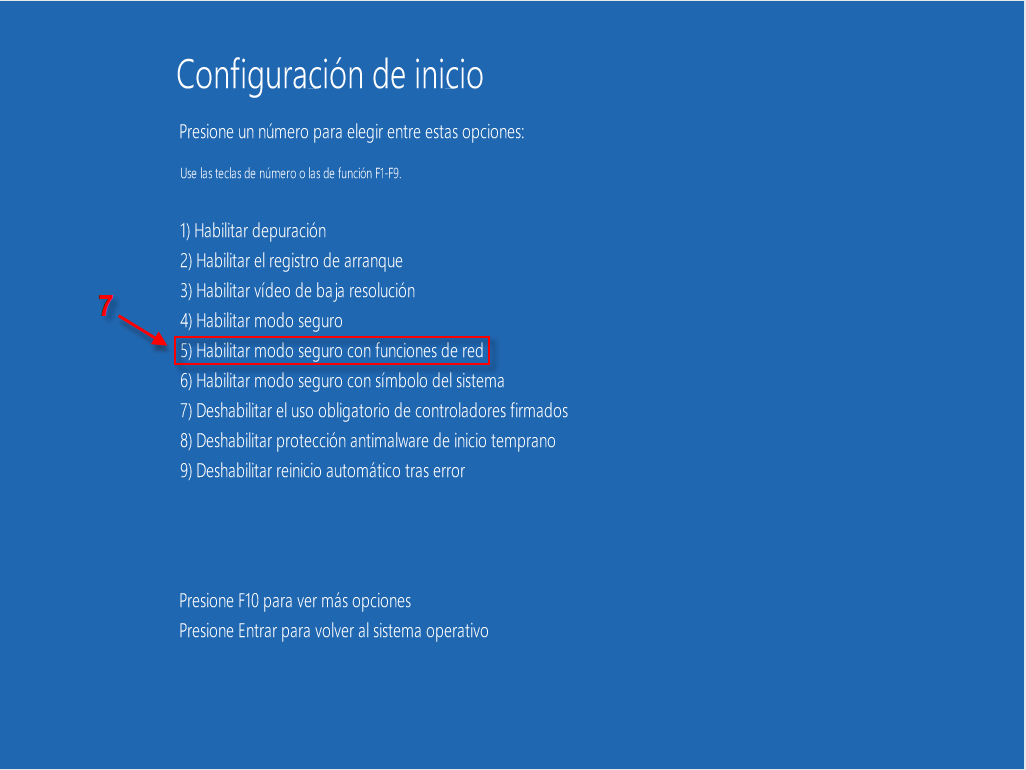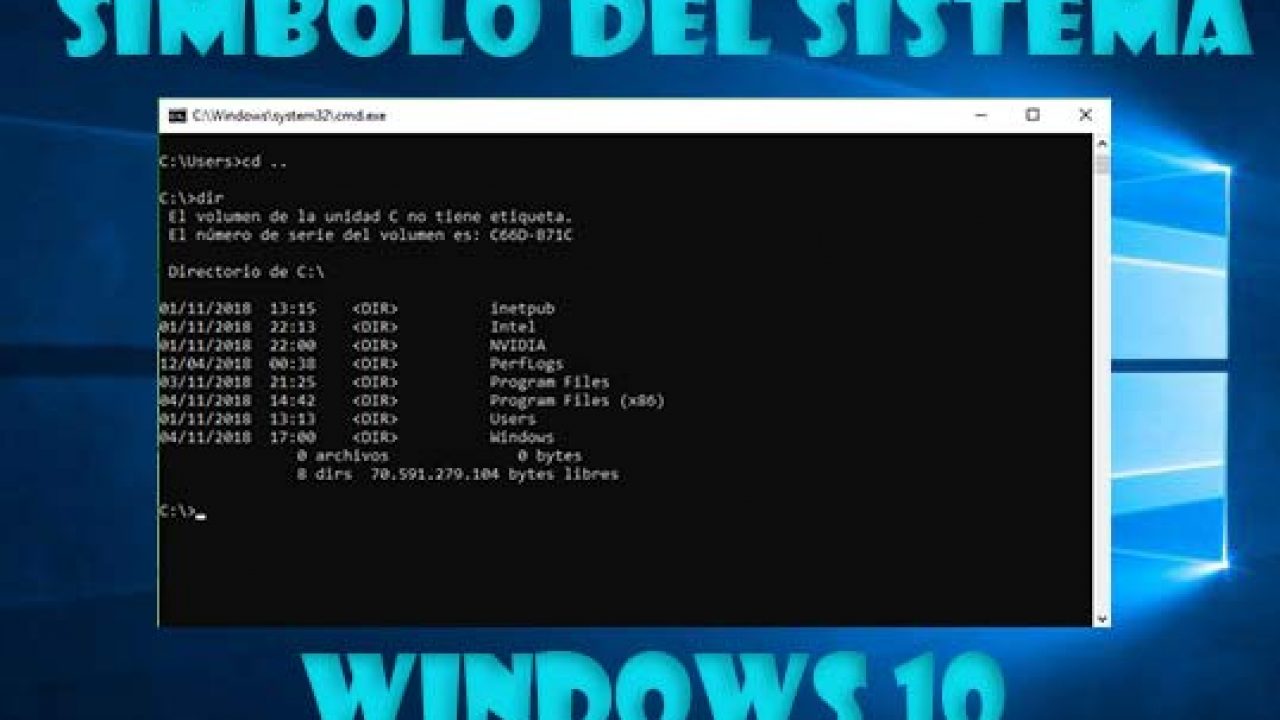Claro, você já se perguntou O que é o modo de segurança no Windows 10? Em caso afirmativo, você está no lugar certo, pois aqui vamos ensinar-lhe tudo o que você precisa saber sobre o modo de segurança no Windowa 10.
O que é o modo de segurança no Windows 10?
Quer saber o que é o modo de segurança para no Windows 10? Neste artigo você encontrará tudo relacionado a este interessante tema, desde seu significado até sua utilidade e formas de começar.
O que é o modo de segurança no Windows?
O modo de segurança no Windows é uma alternativa de inicialização usada principalmente quando o sistema operacional está instável. De forma que o computador inicie apenas com os drivers e serviços mínimos para o seu funcionamento e operacionalidade.
A este respeito, é importante observar que enquanto o modo de segurança está ativo, a funcionalidade do equipamento é reduzida. Da mesma forma, devemos ter claro que nem sempre é possível recuperar 100% do funcionamento do sistema operacional.
O que é o modo de segurança no Windows 10?
De um modo geral, o modo de segurança serve para restaurar a tranquilidade de operação do computador. Portanto, se você não entende a importância da segurança do Windows 10, a resposta é bastante direta.
Em princípio, o modo de segurança do Windows 10 permite que você elimine qualquer vírus ou ameaça de malware que esteja presente no computador. Além disso, oferece a oportunidade de consertar um driver danificado.
Além disso, permite que você restaure o sistema para uma versão anterior, se a atual estiver nos dando problemas. Além disso, podemos desinstalar programas ou aplicativos, bem como também é possível atualizar os drivers do equipamento; entretanto, nenhum software pode ser instalado.
Resumindo, o modo de segurança do Windows nos permite realizar tarefas básicas de manutenção que nos ajudam a otimizar o funcionamento do computador. A este respeito, isso é possível graças à opção de diagnóstico do sistema, que dá ao usuário a oportunidade de corrigir a maioria dos problemas por conta própria.
Como funciona o modo de segurança do Windows 10?
Basicamente, quando o modo de segurança inicia o sistema operacional, ele desativa temporariamente uma série de unidades, tanto internas quanto externas, menos os dispositivos básicos de entrada e saída de dados. Isso para evitar que qualquer vírus, malware ou driver em conflito interfira na inicialização do computador.
De forma que, quando o administrador estiver visível, seja possível acessar, modificar ou deletar os arquivos que afetam o bom funcionamento do sistema. A este respeito, é claro que são necessárias as permissões do referido administrador, pois de outra forma não é possível aceder ao sistema, muito menos modificar algum dos seus elementos.
Que tipos de modo de segurança existem no Windows 10?
De um modo geral, o menu Configurações de inicialização nos permite escolher entre três opções de modo de segurança. Estes são:
Modo de segurança: permite que o Windows inicie apenas com os drivers e serviços mínimos para inicializar. É ativado pressionando a tecla F4.
Modo de segurança com rede: esta opção permite que o Windows inicie no modo de segurança, enquanto permite o acesso à Internet e à rede. Funciona pressionando a tecla F5.
Modo de segurança com prompt de comando: Em termos gerais, esta opção inicia o modo de segurança com uma janela de linha de comando e é ativada quando pressionamos a tecla F6. É um método avançado, de uso recomendado preferencialmente por especialistas na área.
No vídeo a seguir, você pode ver as funções de cada uma das opções relacionadas à inicialização no modo de segurança no Windows.
No entanto, mostraremos mais tarde como iniciar o Modo de segurança com prompt de comando. A este respeito, é importante esclarecer que este método é utilizado quando as Configurações de Inicialização não aparecem na tela.
O que devo fazer para iniciar o modo de segurança no Windows 10?
Iniciar o modo de segurança no Windows 10 é mais fácil do que você imagina. Pois bem, só precisamos pressionar a tecla Shift, ao mesmo tempo em que clicamos na opção Reiniciar, dentro do menu Iniciar.
Outra forma de iniciar o modo de segurança no Windows 10 é acessar as configurações do sistema, usando a ferramenta Msconfig. Para isso, abrimos o menu Executar através do comando Logo Win + R, escrevemos Msconfig e clicamos na opção OK.
A seguir, na aba Inicialização, selecionamos a opção Inicialização Segura, deixando marcada a caixa correspondente a Mínimo. Por fim, clicamos em OK para salvar as alterações feitas.
No vídeo a seguir, você pode ver mais informações sobre o assunto, pois mostramos três maneiras diferentes de obter bons resultados.
Existe outro procedimento para iniciar o modo de segurança no Windows 10?
Na verdade, o Windows 10 nos oferece outra alternativa para entrar no modo de segurança. Veja como fazer.
A primeira etapa é usar a caixa de pesquisa para acessar as Opções de recuperação do Windows. Na próxima tela, selecionamos a opção de inicialização avançada e clique em Reiniciar agora.
O próximo passo é clicar na opção Solucionar problemas e, na janela seguinte, selecionar Opções avançadas. Em seguida, clicamos em Ver mais opções de recuperação e, em seguida, clicamos na opção Configurações de inicialização.
Em seguida, escolhemos a opção Reiniciar. Nesse sentido, quando o computador é reiniciado, todas as opções disponíveis aparecem na tela: modo de segurança, modo de rede seguro e modo de segurança com prompt de comando.
Desta forma, dependendo do modo escolhido, devemos pressionar uma das seguintes teclas respectivamente: F4, F5 ou F6; O seguinte é fazer o login com nosso nome de usuário e senha do Windows; desta forma, conseguimos entrar no modo de segurança no Windows 10.
Finalmente, quando terminarmos de resolver os problemas, vamos ao menu Iniciar e pressionamos a tecla Iniciar / Desligar. Em seguida, clicamos onde diz Reiniciar para que o computador inicie no modo normal.
Como posso iniciar o modo de segurança com prompt de comando?
Primeiro, devemos ligar o computador e pressionar repetidamente a tecla Esc, até que o menu Iniciar apareça. Em seguida, pressionamos a tecla F11 e, na lista de opções que nos são mostradas, escolhemos Solução de problemas.
Em seguida, clicamos onde diz Opções avançadas e, na tela seguinte, selecionamos o prompt de comando. Quando a próxima janela abrir, é hora de inserir o comando de acordo com nossa preferência.
Comandos
A este respeito, de acordo com o que já mencionamos, temos três opções possíveis para iniciar o modo de segurança no Windows 10. São elas:
Modo de segurança: escrevemos o comando bcdedit / set {default} safeboot minimal. Em seguida, pressionamos a tecla Enter.
Modo seguro com conexão de rede: O comando indicado para esta opção é bcdedit / set {default} safeboot nextwoork. Em seguida, pressionamos a tecla Enter.
Modo seguro com o prompt de comando: Esta opção é possível usando dois comandos, estes são: bcdedit / set {default} safeboot minimal e bcdedit / set {default} safebootalternateshell yes.
A esse respeito, é importante observar que é necessário pressionar a tecla Enter após digitar o primeiro comando e também após o segundo. Posteriormente, independentemente do comando utilizado, aparecerá uma mensagem na tela indicando que o procedimento foi realizado corretamente.
Acesso
Em seguida, resta apenas clicar no X que aparece no canto superior direito da tela. Assim, podemos fechar a janela e escolher Continuar na próxima lista de opções.
Finalmente, inserimos nosso nome de usuário e senha do Windows e acessamos a área de trabalho do computador no modo de segurança. Quando terminarmos de fazer as alterações, reiniciamos o computador para sair desse modo.
No entanto, sem entrar pelo prompt de comando, não será suficiente reiniciar o computador. A seguir, mostraremos como sair do modo de segurança nesse caso.
Como saio do modo de segurança com o prompt de comando?
O processo para sair do modo de segurança com o prompt de comando no Windows 10 é muito semelhante ao que seguimos para entrar. Desta forma, devemos desligar e ligar o computador; em seguida, pressionamos repetidamente a tecla Esc até que o menu Iniciar seja aberto.
Posteriormente, pressionamos a tecla F11 e selecionamos a opção Solução de problemas, seguida de Opções avançadas. A seguir, clicamos no prompt de comando e, na próxima tela, escrevemos o comando que nos permite sair do modo de segurança.
Desta forma, escrevemos bcdedit / deletevalue {default} safeboot e pressionamos a tecla Enter. Por fim, fechamos a janela clicando no X que aparece no canto superior direito da tela, e escolhemos a opção Continuar para que o computador inicie no modo normal.
O que eu faço se meu sistema operacional for anterior ao Windows 10?
Assim como no Windows 10, iniciar o modo de segurança nas versões anteriores é bastante simples. Por exemplo, se o seu sistema operacional é o Windows 8, basta manter pressionada a tecla Shift, ao mesmo tempo em que clicamos no botão Iniciar / Desligar.
Pelo contrário, se o seu sistema operacional for mais antigo que o Windows 8, o procedimento é um pouco menos simples. Bem, neste caso, devemos esperar que o computador inicie a partir do BIOS, mas antes que ele carregue a tela de inicialização do Windows.
Então esse é o momento certo para manter pressionada a tecla F8. A seguir, na lista que aparece abaixo, selecionamos a opção Modo de segurança.
Qual é a diferença entre o modo de segurança no Windows 10 e o modo normal?
A diferença entre o modo de segurança do Windows 10 e o modo normal está, principalmente, na velocidade de inicialização e na possibilidade de testar configurações para resolver um determinado problema. Entre eles, os que já mencionamos: desde a eliminação de vírus e códigos maliciosos, até a correção de falhas em drivers ou aplicativos, até mesmo a atualização de programas ou o retorno a versões anteriores do sistema operacional.
Se você quiser aprender um pouco mais sobre esse assunto, convido você a ler o artigo: Reparar inicialização do Windows 10 Faça certo!
Por outro lado, quando o modo de segurança é iniciado, a tela do monitor permanece preta; além disso, em cada canto indica que este modo está ativado. Por fim, na parte superior da tela, é exibida a versão do sistema operacional.
Advertências
Embora tenhamos explicado em detalhes para que serve o modo de segurança no Windows 10, é necessário alertar sobre alguns aspectos. Em primeiro lugar, essa ferramenta de inicialização também é conhecida como Modo de Segurança.
Por outro lado, normalmente é necessário tentar várias configurações antes de encontrar a raiz do problema e, portanto, a solução do mesmo. Em outras palavras, às vezes temos que alternar várias vezes entre iniciar no modo de segurança e iniciar no modo normal, até verificarmos que o problema desapareceu.
Finalmente, em geral, o modo de segurança do Windows 10 é bastante confiável quando se trata de diagnosticar e solucionar problemas inerentes ao funcionamento do computador. Porém, nem sempre é possível consertar todos os problemas do equipamento, pois às vezes o dano é simplesmente irreparável.
Em relação a este último aspecto, se for o caso, é melhor reinstalar o sistema operacional do zero. Nesse sentido, é melhor fazer uma cópia de backup de todas as informações que desejamos manter.